Ievades korekcija ar pagaidu profilu operētājsistēmā Windows

- 4128
- 1118
- Lloyd O'Keefe
Dārgie draugi, šodien mūsu diskusija ir labot ierakstu no pagaidu profila operētājsistēmā Windows. Mēs nerunāsim par to, kā tiek veikta šī ieeja: fakts ir tāds, ka šī operācija var notikt patvaļīgi, pateicoties jebkādām sistēmas kļūdām. Bet kāpēc šis režīms nav piemērots darbam? Vai arī jūs joprojām varat ar to dzīvot? Analizēsim šos jautājumus.

Tātad diskusijas profils ir pilnīgi nepiemērots normālam darbam datorā. Tas ir saistīts ar faktu, ka pēc katras ierīces izslēgšanas visi dati, kas tika ievadīti atmiņā. Piemēram, ja jūs palaidāt datoru ar pagaidu profilu un pēc tam nolēmāt strādāt un izdrukāt disertāciju programmā Microsoft Word, pēc tam to saglabāt uz darbvirsmas, tad, atsākot sistēmu, jūs atradīsit, ka diploma nav diploma uz jūsu darbvirsmas. Pagaidu profils pēc sistēmas aiziešanas no sistēmas aiziešanas no visiem datiem: tas, kas notika datorā pēc ieslēgšanas, tas paliks tur pat pēc desmitiem filmu ierakstīšanas jebkurā direktorijā. Tomēr šis noteikums neattiecas uz izmaiņām sistēmas saknē.
Tagad ir skaidrs, kāpēc jums jāatbrīvojas no šī profila. Lai to izdarītu, mēs apsvērsim dažādus veidus, kā novērst šo problēmu. Jūs varat sākt mēģināt no paša pirmā, pakāpeniski pārejot uz sekojošo, ja iepriekšējais jums nepalīdz.
Kā noņemt pagaidu profilu Windows 7 vai 10
Pirmais veids
Tātad, palaižot datoru apakšējā labajā stūrī, parādījās ziņojums, ka tika izpildīta ievade ar pagaidu profilu. Kā to salabot? Iepriekš tika atzīmēts, ka izmaiņas netiek izdzēstas, veicot grozījumus reģistrā. Tas ir tas, ko mēs izmantosim, lai novērstu problēmu. Sāksim:
- Palaist administratora kontu, kas nepaziņo par pagaidu profila izmantošanu.
- Dodieties uz adresi C: \ lietotājiem \ Master, kur galvenais ir profila lietotāja nosaukums, kurā rodas kļūda. Lietotāju vietā var būt arī "lietotāji", un burts C var būt atšķirīgs, jo tas ir sistēmas diska burts.
- Kopējiet visus datus, kas ir pieejami palaišanas mapē jebkurā administratora konta mapē. Ja ir daudz datu (kopēšanas process prasa vairāk nekā divas stundas), tad varat vienkārši mainīt galvenās mapes nosaukumu.
- Nospiediet WIN taustiņu un burtu R. Skriešanas logā "izpildiet" rakstīšanas reģionus un noklikšķiniet uz pogas OK.
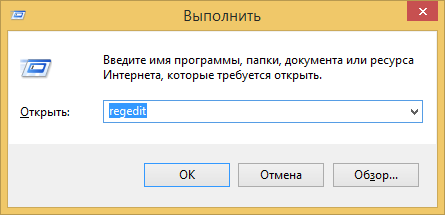
- Reģistra redaktorā kreisajā pusē atlasiet vienumu HKEY_LOCAL_MACHINE, pēc tam programmatūras, Microsoft, Windownt, CurrentVersion un visbeidzot.
- Šeit jums atkal būs jāredz mapes kreisajā pusē, kurām beigās ir pagarinājums .Bakalaurs. Piemēram, ja profilelistu direktorijā ir mape S-1-5-5-5-21-21-21-2006497466-3171857984-2303527504-1003.Bak, tad šī mape ir pilnībā jānoņem. Skaitļi tiek ņemti patvaļīgi: jums var būt citi, jums jākoncentrējas uz paplašināšanu.
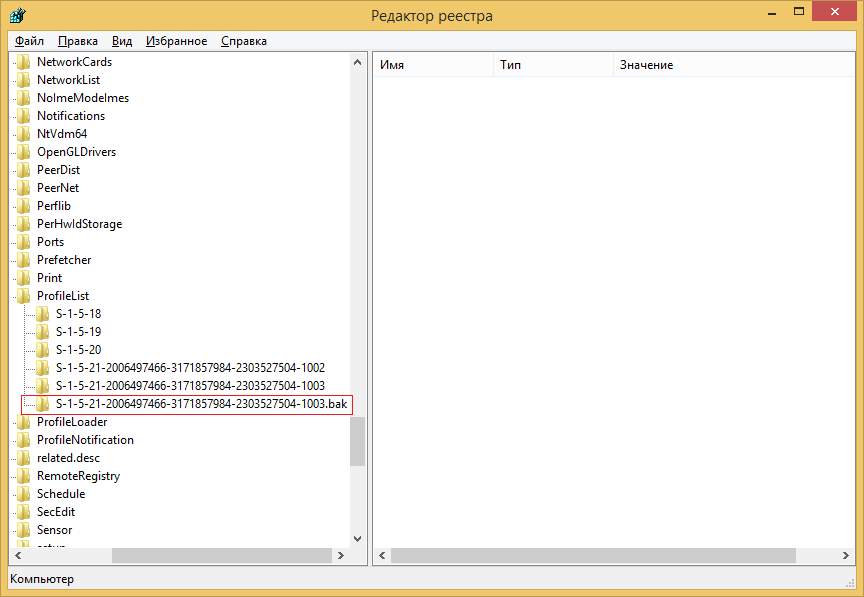
- Aizveriet reģistra redaktora logu. Tagad jūs varat restartēt datoru un ievadīt profila vārdā, kurā bija ieraksta kļūda ar Windows 7 vai 10 pagaidu profilu.
- Ja viss notiek pareizi, tad sistēma atkārtoti izveidos failu failu glabāšanai. Jūs varat pārsūtīt iepriekš saglabātās mapes trešajā punktā iepriekš. Gatavs!
Otrā metode
Ko darīt, ja nav iespējams ieiet administratorā? Tad jūs varat izmantot administratora slēptā konta funkciju. Bet, pirms sākat to darīt, ir ārkārtīgi ieteicams saglabāt visus datus, tāpat kā iepriekšējās metodes trešajā rindkopā. Tad jūs varat sākt sekojošo:
- Mēs palaižam komandrindu administratora vārdā.
- Rakstiet NetUser Administrator /Active: jā un noklikšķiniet uz ievadīšanas atslēgas.
- Tagad, atsākot sistēmu, jūs varat izvēlēties pareizo kontu (adminovskaya).
- Atkārtojiet ceturto un piekto punktu līdzīgi.
- Atkal mēs atrodam mapi ar pagarinājumu .Bak, bet šoreiz mēs to vēl neizdzēsīsim. Vienreiz noklikšķiniet uz tā ar peles kreiso pogu. Labajā pusē parādīsies failu saraksts, jums būs jāatrod ProfileImagePath un jāredz tā parametri. Papildu darbības būs atkarīgas, ka būs. Apsveriet šos gadījumus tālāk.
- Pirmais gadījums, kad fails ir uzrakstīts c: \ lietotāji \ meistars. Tas ir tikai lietotāja nosaukums, kurā mums ir problēma. Tad kreisajā blokā jums būs jāatrod mape ar vienādiem numuriem (piemēram, kā parādīts iepriekš: S-1-5-21-2006497466-3171857984-2303527504-1003.Bak), bet bez paplašināšanās .Bakalaurs! Tas ir, tā būs mape S-1-5-5-5-5-21-21-397466-3171857984-2303527504-1003, kuru mēs droši izdzēšam. Pārlādēt datoru un mēģiniet ievadīt problēmu uzskaiti. Teorētiski pati sistēmai vajadzētu atjaunot izdzēstos failus. Ja tas nenotika, tas nav biedējoši, jo pirms tam mēs to izveidojām tikai gadījumā.
- Otrais gadījums, kad fails ir uzrakstīts c: \ lietotāji \ poleno. Tas ir, lietotāja vārds neatbilst tur, kur ieeja tiek veikta ar Windows pagaidu profilu. Tad mēs divreiz noklikšķinām uz ProfiliMagePath faila un mainām vērtību uz C: \ lietotājiem \ Master. Vēlreiz mēs jums atgādinām, ka meistara vietā jūs izmantojat sava profila nosaukumu. Noklikšķiniet uz Labi. Tagad mēs izdzēšam mapi tāpat kā iepriekšējā punktā: to pašu failu, bet bez .Bak beigās.
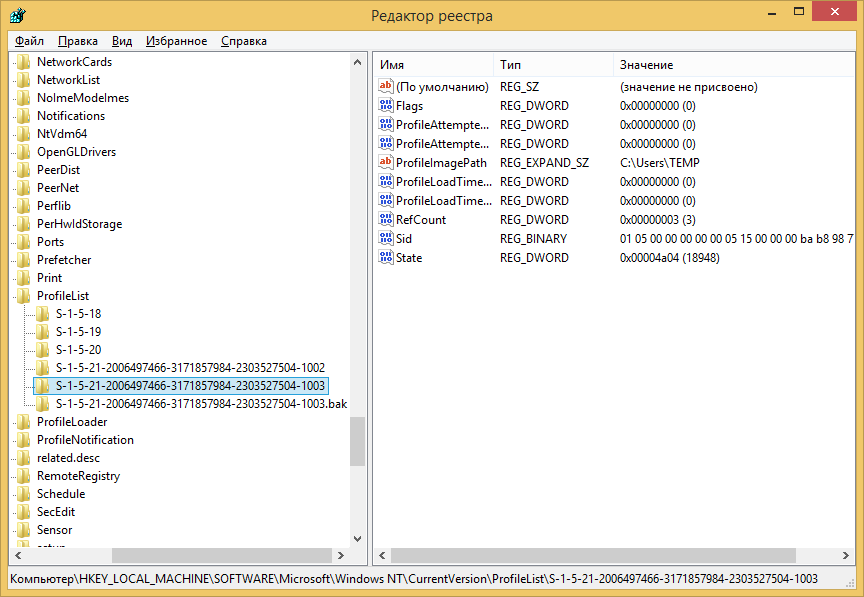 Pēc tam mainiet mūsu mapes nosaukumu, izdzēšot .Bak beigās. Tas ir, S-1-5-5-5-21-21-2006497466-3171857984-2303527504-1003.Bak vienkārši pārvēršas par S-1-5-5-5-21-21-2006497466-3171857984-2303527504-1003. Tagad jūs varat restartēt datoru vai klēpjdatoru un ievadīt problēmas ierakstu. Jūs varējāt salabot un noņemt pagaidu profilu.
Pēc tam mainiet mūsu mapes nosaukumu, izdzēšot .Bak beigās. Tas ir, S-1-5-5-5-21-21-2006497466-3171857984-2303527504-1003.Bak vienkārši pārvēršas par S-1-5-5-5-21-21-2006497466-3171857984-2303527504-1003. Tagad jūs varat restartēt datoru vai klēpjdatoru un ievadīt problēmas ierakstu. Jūs varējāt salabot un noņemt pagaidu profilu.
Secinājums
Dārgie lasītāji, tagad jūs zināt, ko darīt, kad Windows nonāk pagaidu profilā. Protams, problēmas novēršana nav ļoti viegli, bet tas ir tā vērts. Tas ir labāk nekā nojaukt un atjaunot operētājsistēmu, iepriekš kopējot visus datus un informāciju no datora (piemēram, cietais disks). Neaizmirstiet komentāros dalīties ar savu viedokli, iespaidu un pieredzi!

